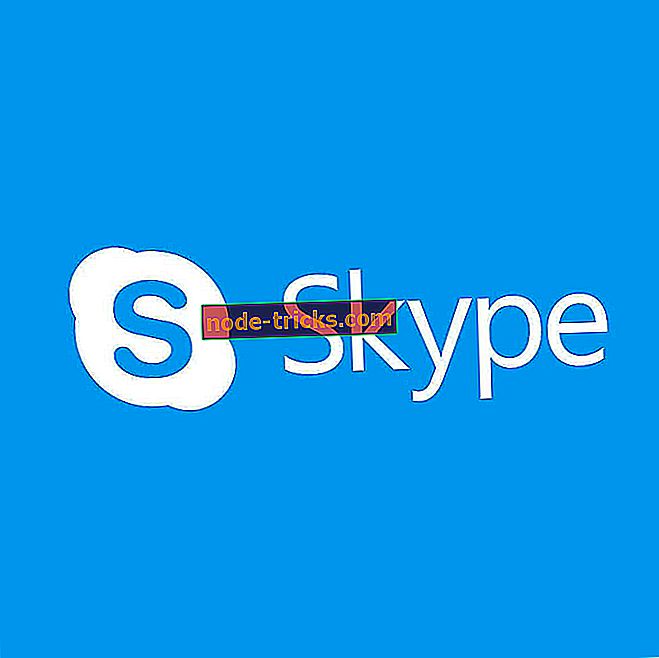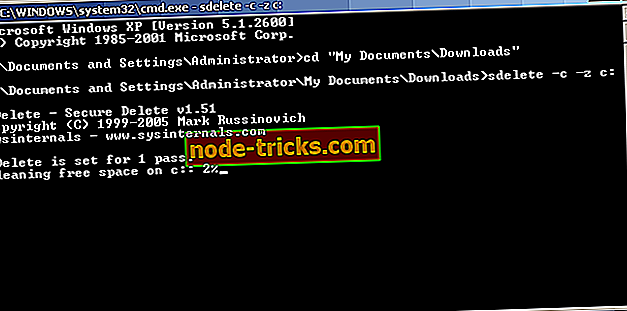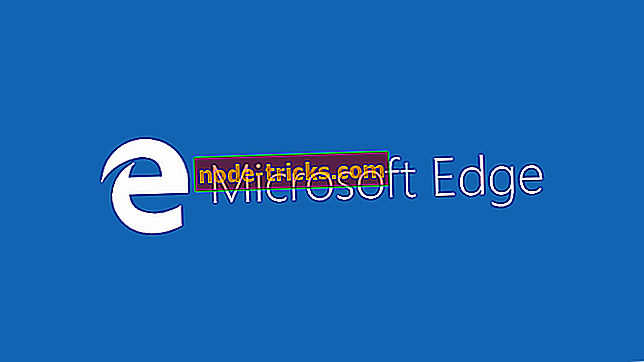Oprava: Pri prihlásení sa vyskytla chyba Xbox
Milióny hier používajú Xbox Live na dennej báze na hranie svojich obľúbených hier so svojimi priateľmi. Niekedy sa môžu vyskytnúť určité chyby v službe Xbox Live a dnes vám ukážeme, ako opraviť chyby Xbox, ktoré sa môžu vyskytnúť pri prihlásení.
Chyba pri prihlásení, ako ju opraviť?
Oprava - chyba Xbox pri prihlásení
Riešenie 1 - Vypnite verifikáciu v dvoch krokoch
Používatelia konzoly Xbox 360 oznámili chybu 8015D002 pri pokuse o prihlásenie do konzoly Xbox Live. Podľa používateľov sa zdá, že táto chyba je spôsobená verifikáciou v dvoch krokoch a na vyriešenie problému budete musieť túto funkciu vypnúť. Ak chcete vypnúť túto možnosť zabezpečenia, postupujte takto:
- Použite webový prehliadač a prihláste sa do svojho konta spoločnosti Microsoft.
- Prejdite do časti Bezpečnosť a ochrana osobných údajov a vyberte možnosť Spravovať rozšírené zabezpečenie .
- Vyberte možnosť Vypnúť verifikáciu v dvoch krokoch .
- Kliknutím na tlačidlo Áno potvrďte, že chcete zakázať verifikáciu v dvoch krokoch.
Riešenie 2 - Prihláste sa do svojho účtu pomocou hesla aplikácie
Verifikácia v dvoch krokoch je skvelý spôsob ochrany vášho účtu Xbox a ak máte túto možnosť povolenú, na prihlásenie do svojho profilu musíte použiť heslo aplikácie, inak sa môže zobraziť chyba 8015D002. Ak nemáte heslo aplikácie, môžete ho nastaviť podľa týchto jednoduchých krokov:
- Prihláste sa do svojho konta spoločnosti Microsoft pomocou ľubovoľného webového prehliadača.
- Prejdite na položku Zabezpečenie a ochrana osobných údajov a vyberte možnosť Spravovať rozšírené možnosti zabezpečenia . Môžete byť vyzvaní na zadanie bezpečnostného kódu, takže to určite urobte.
- Prejdite na položku Heslá aplikácií a vyberte položku Vytvoriť nové heslo aplikácie . Toto vygeneruje nové heslo a zobrazí ho na obrazovke.
- Zapíšte si heslo aplikácie a prihláste sa do svojho konta spoločnosti Microsoft na konzole. Počas procesu prihlásenia zadajte heslo aplikácie.
- Voliteľné: Začiarknite políčko Zapamätať heslo, ak nechcete zadať heslo aplikácie pri každom pokuse o prihlásenie do služby Xbox Live.
Ak zabudnete heslo aplikácie, môžete použiť rovnaké kroky na nastavenie nového hesla aplikácie a získanie prístupu k vášmu profilu.
Riešenie 3 - Skontrolujte heslo
Chyba pri prihlásení 8015D002 sa môže zobraziť, ak zadáte nesprávne heslo pri prihlásení, preto dôrazne odporúčame, aby ste skontrolovali, či ste zadali správne heslo. Ak ste si istí, že vaše heslo je správne, môžete skúsiť obnoviť heslo a prihlásiť sa pomocou nového hesla.
Riešenie 4 - Reštartujte Xbox One
Používatelia oznámili, že sa nemôžu prihlásiť, pretože sú neustále vyzvaní na zadanie hesla. Toto je zvláštny problém, ale mali by ste byť schopní ho opraviť jednoducho reštartovaním konzoly Xbox One. Ak chcete zariadenie reštartovať, postupujte takto:
- Sprievodca sa otvorí posunutím doľava na obrazovke Domov . Sprievodcu môžete otvoriť aj jednoduchým klepnutím na tlačidlo Xbox na ovládači Xbox.
- V ponuke vyberte položku Nastavenia .
- Teraz vyberte položku Reštartovať konzolu . Potvrďte výberom položky Áno .
- Po reštartovaní konzoly sa skúste znova prihlásiť.
Riešenie 5 - Znova odstráňte a pridajte svoj účet
Ak ste stále požiadaní o heslo a nemôžete sa prihlásiť, môžete skúsiť odstrániť svoj účet. Ak to chcete urobiť, postupujte takto:
- Dvojitým ťuknutím na tlačidlo Xbox otvorte príručku.
- Vyberte Nastavenia a prejdite na Všetky nastavenia .
- Vyberte položku Účty a vyberte možnosť Odstrániť účty .
- Vyhľadajte účet, ktorý chcete odstrániť, a odstráňte ho.
- Voliteľné: Niektorí používatelia oznámili, že je potrebné opakovať proces odstránenia niekoľkokrát predtým, ako úplne odstránite účet zo zoznamu.
Po odstránení účtu reštartujte konzolu podľa krokov popísaných v predchádzajúcom riešení. Keď sa konzola reštartuje, musíte svoj účet znova pridať. Postupujte takto:
- Sprievodcu otvoríte rolovaním vľavo na obrazovke Domov .
- Vyberte položku Prihlásiť sa> Pridať a spravovať .
- Vyberte položku Pridať nový a zadajte e-mail a heslo konta spoločnosti Microsoft.
Po odstránení a pridaní účtu by ste sa mali bez problémov prihlásiť.
Riešenie 6 - Obnovte výrobné nastavenia zariadenia Xbox
Ak problém pretrváva a nemôžete sa prihlásiť, môžete zvážiť resetovanie zariadenia Xbox na nastavenia od výrobcu. Obnovenie konzoly môže odstrániť všetky súbory z konzoly, preto ak sa rozhodnete obnoviť nastavenia zariadenia Xbox na nastavenia z výroby, dôrazne odporúčame zálohovať dôležité súbory. Ak chcete resetovať konzolu na nastavenia z výroby, postupujte takto:
- Sprievodca otvoríte posunutím doĺava na obrazovke Domov .
- Vyberte položku Nastavenia> Všetky nastavenia .
- Prejdite na Systém a vyberte Informácie a aktualizácie konzoly .
- Vyberte položku Obnoviť konzolu .
- Mali by ste vidieť dve možnosti: Obnoviť a ponechať moje hry a aplikácie a obnoviť a odstrániť všetko . Mali by ste použiť prvú možnosť, pretože systém resetuje a odstráni potenciálne poškodené údaje bez odstránenia uložených hier, prevzatých hier alebo aplikácií. Ak táto možnosť nefunguje, budete musieť použiť možnosť Obnoviť a odstrániť všetko . Táto voľba vymaže všetky súbory vrátane uložených hier a prevzatých hier, takže túto možnosť použite ako poslednú možnosť.
- Po resetovaní konzoly skontrolujte, či sa problém nevyriešil.
Riešenie 7 - Skontrolujte stav služby Xbox Live
Niekedy sa môžu vyskytnúť chyby pri prihlásení, ak služby Xbox Live Core Services nie sú spustené. Stav týchto služieb môžete skontrolovať pomocou akéhokoľvek zariadenia, ktoré má prístup na Internet. Ak služby Xbox Live Core Services nie sú spustené, stačí len čakať, kým spoločnosť Microsoft problém nevyrieši.
Riešenie 8 - Vypnite automatické prihlásenie
Možnosť automatického prihlasovania môže niekedy spôsobiť problémy a zabrániť prihlasovaniu, ale tento problém by ste mali mať možnosť zakázať. Postupujte takto:
- Na prístup k svojmu účtu Microsoft použite webový prehliadač.
- Prejdite do časti Môj účet a vyberte položku Bezpečnosť, rodina a fóra .
- Nájdite ochranu na konzole Xbox 360 na pravej strane. Zobrazí počet konzol, ktoré používajú možnosť automatického prihlásenia.
- Vyberte možnosť Vyžadovať prevzatie profilu .
- Potom prejdite späť na konzolu a budete požiadaní o zadanie hesla, aby ste sa mohli prihlásiť do svojho účtu.
Ak problém pretrváva, môžete zvážiť resetovanie hesla. Postupujte takto:
- Prihláste sa do svojho konta spoločnosti Microsoft.
- Prejdite do časti Bezpečnosť a heslo .
- V časti Heslo vyberte možnosť Zmeniť možnosť hesla .
- Ak chcete zmeniť heslo, postupujte podľa pokynov na obrazovke.
Riešenie 8 - Uistite sa, že máte prístup k svojmu účtu Microsoft
Hlásení používatelia E-mailová adresa alebo heslo, ktoré ste zadali, nie je platné . Pri pokuse o prístup k službe Xbox Live skúste znova chybové hlásenie. Ak chcete skontrolovať, či sú vaše prihlasovacie údaje správne, odporúčame vám skúsiť prihlásiť sa pomocou rovnakých prihlasovacích informácií do svojho konta spoločnosti Microsoft v ľubovoľnom prehliadači. Ak sa nemôžete prihlásiť do svojho konta spoločnosti Microsoft, skontrolujte, či je váš e-mail a heslo úplne správne.
Riešenie 9 - Skontrolujte, či je vaša e-mailová adresa priradená k vášmu hráčovi
Nie je nezvyčajné, že na prihlásenie do služby Xbox Live používate inú e-mailovú adresu, a preto sa musíte uistiť, že pri prihlásení používate správnu adresu. Jedným z najjednoduchších spôsobov, ako to urobiť, je prihlásiť sa do služby Xbox. com s prihlasovacími údajmi. Ak sa v pravom hornom rohu zobrazuje gamertag, znamená to, že táto e-mailová adresa je priradená k vášmu účtu Xbox Live.
Riešenie 10 - Vymazanie vyrovnávacej pamäte systému
Mali by ste byť schopní opraviť chyby pri prihlásení na konzole Xbox jednoducho vymazaním vyrovnávacej pamäte. Postupujte takto:
- Stlačte tlačidlo Sprievodca na ovládači a vyberte položku Nastavenia .
- Prejdite na položku Nastavenia systému a vyberte položku Ukladanie .
- Zvýraznite akékoľvek úložné zariadenie v zozname a stlačte tlačidlo Y na ovládači.
- Vyberte možnosť Vymazať medzipamäť systému .
- Výberom položky Áno spustíte proces zúčtovania.
Po vymazaní vyrovnávacej pamäte môžete reštartovať konzolu a skontrolovať, či sa problém nevyriešil.
Riešenie 11 - Odpojte napájací kábel
Niekedy môžete odstrániť chyby pri prihlásení na konzole Xbox jednoduchým odpojením napájacieho kábla od konzoly. Po odpojení napájacieho kábla počkajte niekoľko sekúnd a znova ho pripojte. Ak problém pretrváva, skúste znova odpojiť napájací kábel a skontrolovať, či sa problém nevyrieši.
Riešenie 12 - Presuňte svoj profil
Ak sa prihlasujete chyba Xbox 8015D002, môžete ju opraviť jednoducho presunutím svojho profilu. Postupujte takto:
- Prejdite na položku Nastavenia> Nastavenia systému .
- Vyberte položku Úložisko a vyhľadajte svoj účet.
- Po nájdení profilu vyberte možnosť Presunúť .
- Presuňte svoj profil na iný pevný disk alebo jednotku USB Flash.
- Po dokončení procesu presunu by ste mali byť prihlásení automaticky a problém by mal byť vyriešený.
Chyby pri prihlásení do konzoly Xbox vám môžu úplne zabrániť v hraní vašich obľúbených hier, ale dúfame, že tieto chyby opravíte pomocou jedného z našich riešení.